剪映怎么把人声和背景音乐分离?6个步骤轻松搞定!
更新日期:2023-09-02 12:02:13
来源:转载
手机扫码继续观看

很多剪辑小白在编辑视频时,想要留住原声,又想加入背景音乐,要如何操作?这是个非常令人头疼的事,可以试试剪映,让你把背景音乐和人声分别提取,还可以分段的去分离,非常强大,下面就来看看剪映怎么把背景音乐和人声分离的吧。 ![]()
剪映专业版 V4.0.1.9886 官方电脑版 [电脑软件]
大小:470.05 MB 类别:媒体工具 立即下载1、首先,我们先打开手机上的剪映软件,打开之后我们点击上边的【开始创作】。
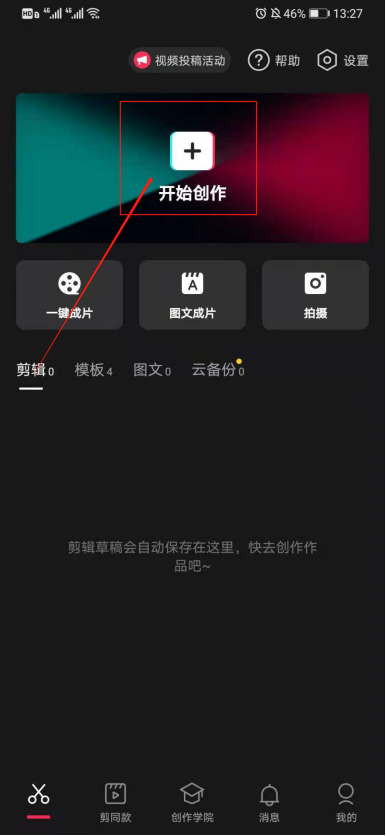
2、然后,我们在手机上选择一个视频,在剪映上边打开,点击【添加】按钮。
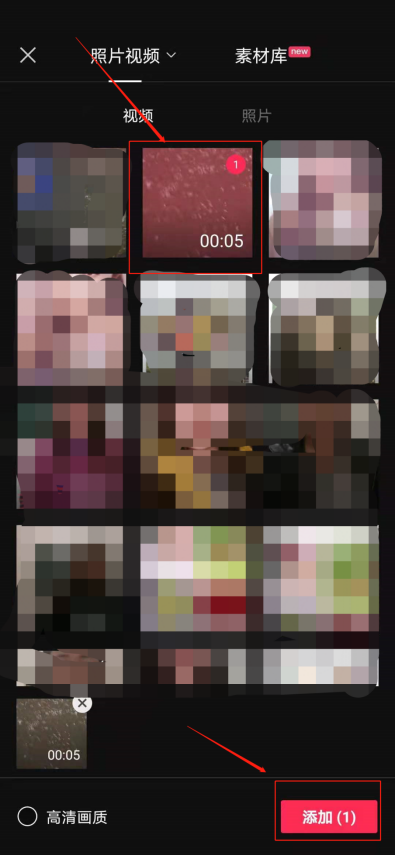
3、接下来,进入视频剪辑界面,我们点击【关闭原声】的按钮。
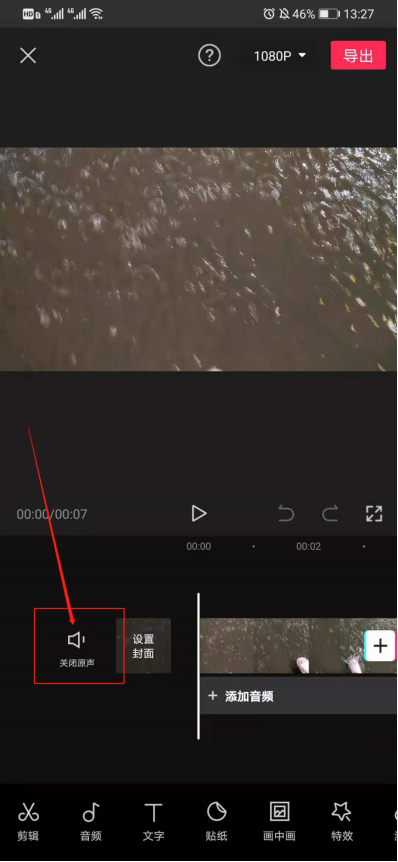
4、关闭原声之后,我们在界面的最低端,点击【音频】按钮。
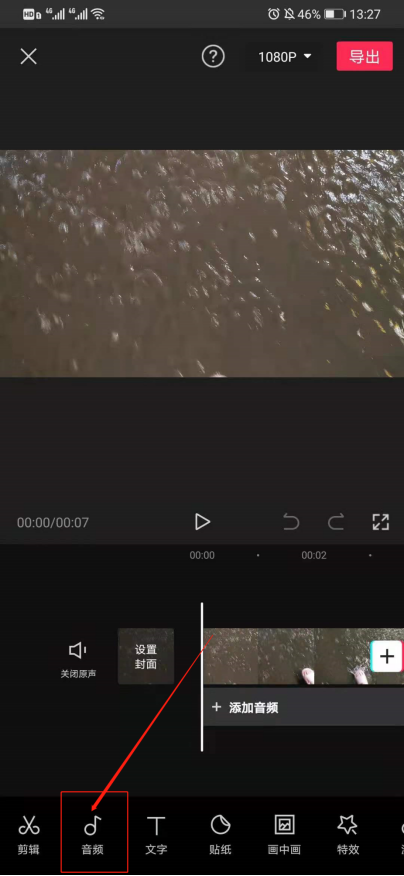
5、在音频里边我们选择【提取音乐】按钮。
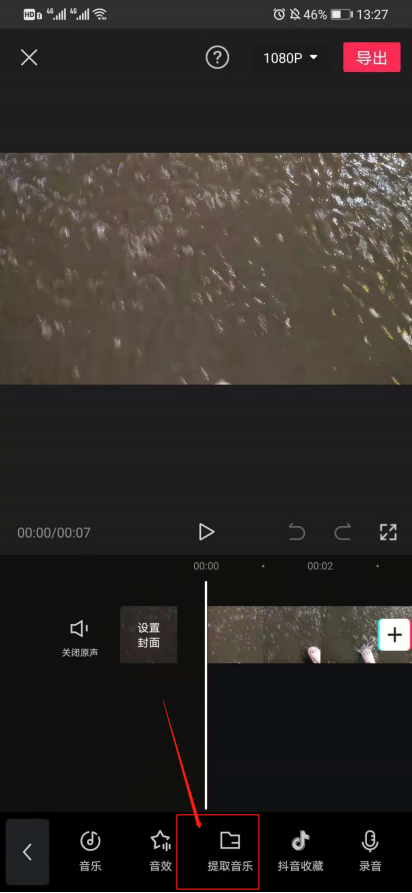
6、最后,选择刚才导入的视频,在点击【仅导入视频的声音】按钮,这样就完成背景音乐和人声分离。
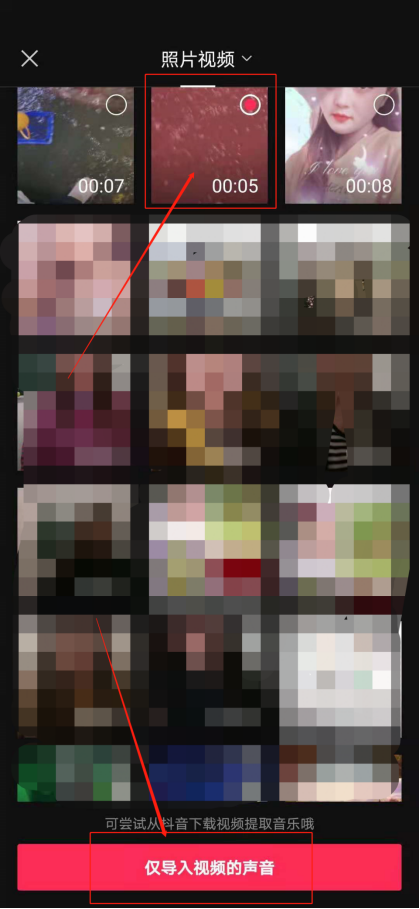
该文章是否有帮助到您?
常见问题
- monterey12.1正式版无法检测更新详情0次
- zui13更新计划详细介绍0次
- 优麒麟u盘安装详细教程0次
- 优麒麟和银河麒麟区别详细介绍0次
- monterey屏幕镜像使用教程0次
- monterey关闭sip教程0次
- 优麒麟操作系统详细评测0次
- monterey支持多设备互动吗详情0次
- 优麒麟中文设置教程0次
- monterey和bigsur区别详细介绍0次
系统下载排行
周
月
其他人正在下载
更多
安卓下载
更多
手机上观看
![]() 扫码手机上观看
扫码手机上观看
下一个:
U盘重装视频












